
مشکل گیر کردن آیفون روی Searching
نوارهای سیگنالی که در گوشه سمت چپ و بالای آیفون شما با عنوان Searching جایگزین شدهاند، میتواند برای افراد زیادی حوصله سربر و مشکل آفرین باشد. در این مقاله ما قصد داریم که دلیل این موضوع را مشخص کرده و ببینیم که چگونه میتوان آن را مرتفع کرد.
به محض مشاهده عبارت Searching، بسیاری از کاربران تصور میکنند که آنتن داخلی آیفون آنها دچار مشکل شده است و مستقیا برای این منظور به نمایندگیهای آیفون برای حل مشکل مراجعه میکنند. اگرچه این احتمال وجود دارد که آنتن داخلی دستگاه معیوب، باعث به وجود آمدن چنین مشکلی باشد، اما به هیچ وجه، این تنها دلیل آن نیست. ما قصد داریم که در ادامه دلایل ایجاد چنین مشکلی را نیز بررسی کنیم.
اگر آیفون شما بهطور تصادفی در آب سقوط کرده باشد، احتمال اینکه آنتن داخلی آن خراب شود، وجود دارد و شما در چنین مواقعی گوشی خود را برای تعمیر به تعمیرگاه ها ببرید. اگر آنتن آیفون شما بدون هیچگونه مشکل خاصی، بهطور ناگهانی از بین رفته است، این احتمال وجود دارد که یک مشکل نرم افزاری باعث شده باشد که آیفون شما با عبارت Searching روبرو شود. شما در چنین شرایطی خودتان میتوانید این مشکل به وجود آمده را برطرف کنید.
اگرچه کاملا درست است که آنتن آیفون شما همان چیزی است که به دنبال سیگنالهای اطراف میگردد، اما مشکلات نرم افزاری هم میتواند در نحوه مکالمهی آیفون شما با آنتن داخلی، باعث ایجاد تداخل شود. همین امر سبب میشود که آیفون شما با عبارت Searching روبرو شود.
نحوه رفع مشکل گیر کردن آیفون روی Searching
برای این منظور ما تحقیقات خوبی را انجام داده و سعی داریم که در رفع این مشکل به شما کمک کنیم. ما ابتدا مسائل را بهصورت صورت توضیح داده و در صورتی که نیاز به رفع اشکالات پیچیدهتر داشتید، میتوانید ادامه مطلب را دنبال کرده و آنها را نیز برطرف سازید. اگر متوجه شدید که مشکل آیفون شما سخت افزاری است، میتوانید از افراد متخصص و تعمیرکار برای رفع مشکل بهره ببرید.
۱. خاموش و روشن کردن مجدد آیفون
این یک راه حل بسیار ساده است، اما خاموش و روشن کردن مجدد آیفون شما، بهعنوان روشی تست شده و ساده محسوب میشود که میتوانید برای رفع مشکلات اساسی آیفون خود از آن استفاده کنید. این روش برای همیشه جواب میدهد و شما نیز بهتر است که پیش از هر روش پیچیده دیگری، آن را امتحان کنید. البته دلایل فنی برای این منظور وجود دارد که با خاموش و روشن کردن آیفون به آن دست پیدا میکنید، اما در کل نیازی به دانستن همه این دلایل نیست.
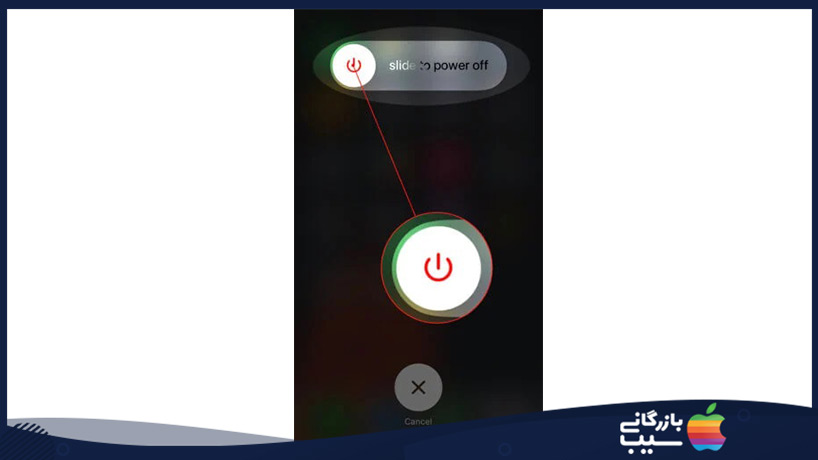
کافی است بگوییم که بسیاری از برنامه کوچکی که مشاهده نمیکنید، بهطور مداوم در پس زمینه آیفون شما اجرا میشوند که همه کارها از کنترل ساعت گرفته تا اتصال به سیگنالهای آنتن را برعهده دارند. با خاموش کردن آیفون، همه این برنامههای کوچک خاموش میشوند و شما آنها را مجبور میکنید که از نوع شروع به کار کنند. گاهی اوقات برای رفع مشکل آیفون، تنها کافی است که چنین کاری را انجام دهید.
برای خاموش کردن آیفون، دکمهی روشن/خاموش را فشار داده و نگه دارید تا اسلایدر مربوطه برای خاموش شدن روی صفحه ظاهر شود. اگر آیفون X یا نسخه جدیدتری دارید، دکمه کناری یا دکمه میزان صدا را فشار داده و نگه دارید تا صفحه اسلایدر برای خاموش شدن نمایش یابد. میتوانید با انگشت خود آیکون را روی صفحه کشیده و منتظر بمانید تا آیفون شما خاموش شود.
خاموش شدن کامل یک آیفون، ممکن است حدود ۲۰ ثانیه زمانبر باشد. برای روشن کردن مجدد آیفون، دکمه روشن/خاموش را نگه دارید تا لوگوی اپل روی صفحه ظاهر شود.
۲. بهروز کردن تنظیمات شرکت مخابراتی
همانطور که میتوانید تصور کنید، در پشت صحنه اتفاقاتی میافتد که آیفون شما را به شبکه بیسیم متصل میکند. علیرغم اینکه این امر امروزه چندان مورد توجه قرار نمیگیرد، اما به عنوان یک فناوری شگفت انگیز محسوب میشود. هنگام رانندگی، سیگنال تلفن همراه بهطور یکپارچه از یک برج به برج دیگر منتقل میشود و به نظر می رسد که تماسها در هر کجای جهان که باشیم، میتوانند گوشی را پیدا کنند. البته این به شرطی است که آیفون با عبارت Searchin روبرو نشود.
گاه به گاه، مخابرات بهصورت بیسیم، بهروزرسانیهای نرم افزاری را منتشر میکنند که نحوه تعامل آیفون شما با شبکه تلفن همراه را تغییر میدهد. گاهی اوقات، این به روزرسانی مشکلاتی را حل کرده و گاهی اوقات هم باعث به وجود آمدن عبارت Searching در قسمت بالای صفحه نمایش میشود. متاسفانه، آیفونها دکمه بهروزرسانی تنظیمات شرکت مخابراتی را ندارند، چرا که این امر سادهتر از این حرفها است.
نحوه بررسی بهروزرسانی تنظیمات شرکت مخابراتی در آیفون
- ابتدا به شبکه وای فای وصل شوید.
- به بخش Setting > General > About بروید.
- ۱۰ ثانیه صبر کنید.
اگر بهروزرسانی برای شبکه شما در دسترس باشد، پنجرهای ظاهر میشود که سوالی مبنی بر دریافت تنظیمات شرکت مخابراتی را از شما میپرسد. اگر به روزرسانی در دسترس باشد، میتوانید روی Update یا OK کلیک کنید تا به روزرسانی انجام شود. اگر هم اتفاقی نیفتاد، تنظیمات شرکت مخابراتی شما از قبل به روز شده است.
۳. تنظیمات شبکه را ریست کنید
ممکن این موضوع بدیهی به نظر برسد، اما تکرار چنین مسئله یقینا در چنین مرحلهای مفید است، چرا که این روش میتواند روشن کننده مسائل باشد. آیفونی که نمیتواند جستجو برای شبکه تلفن همراه را انجام دهد، معمولا با چنین مشکلاتی روبرو میشود. از این بدتر، باتری به سرعت تخلیه خواهد شد، چرا که آیفون هنگامی که احساس میکند تلفن به شبکه متصل نیست، از انرژی بیشتری برای اتصال استفاده میکند. رفع مشکل Searching، معمولا به مشکلات دوام باتری نیز میتواند ارتباط داشته باشد.
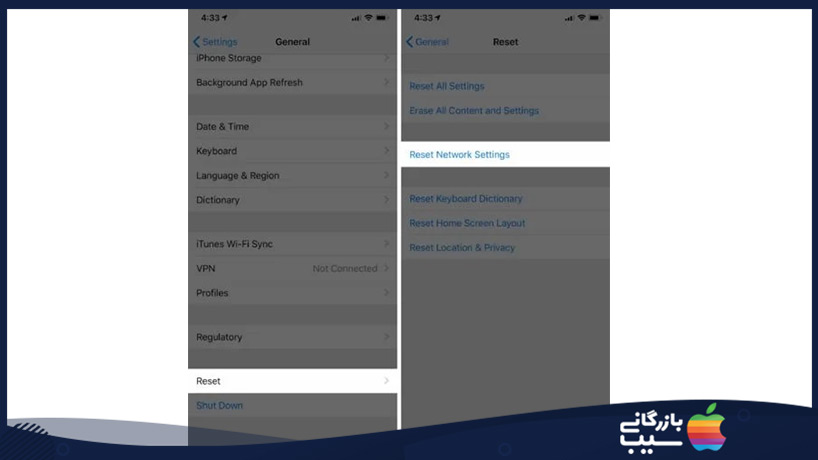
ریست کردن تنظیمات شبکه پیکربندی داده تلفن همراه آیفون، شما را به پیش فرضهای کارخانه بازمیگرداند. این یک روش آسان برای از بین بردن این احتمال است که یک تغییر تصادفی در برنامه تنظیمات از اتصال آیفون شما به شبکه جلوگیری میکند. با ریست کردن تنظیمات شبکه در آیفون خود، تمام شبکههای وای فای ذخیره شهد و رمزهای عبور آنها نیز از آیفون شما پاکسازی خواهند شد. بنابراین قبل از انجام این کار، حتما از رمز عبور وای فای خود اطلاعات داشته باشید.
برای ریست کردن تنظیمات شبکه در آیفون، به Setting > General < Reset رفته و روی Reset Network Setting کلیک کرده و سپس رمز عبور خود را وارد کنید.











